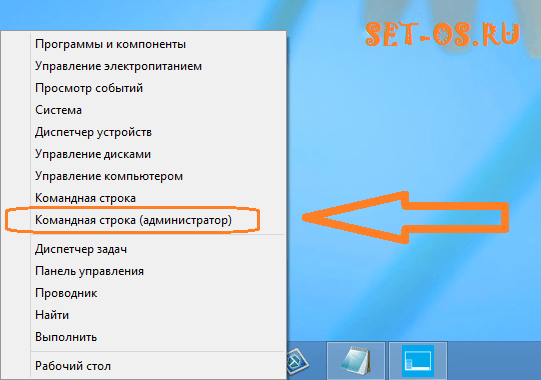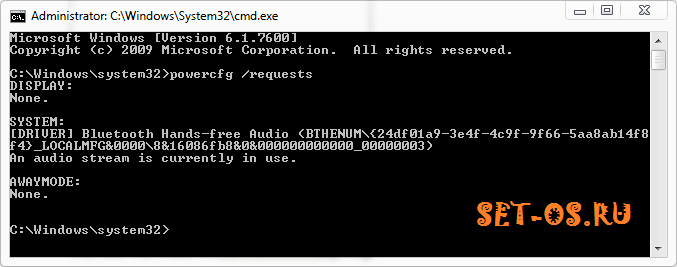Привет. Сегодня я расскажу как найти приложение, которое не даёт Вашему компьютеру на операционной системе Windows 7 или Windows 8 уйти в спящий режим. Вы столкнулись с тем, что несмотря на то, что в параметрах схемы электропитания всё настроено правильно, но комп или ноутбук ни в какую не хочет уходить в спящий режим. В случае, если у Вас ноутбук, нетбук или ультрабук это вообще критично, т.к. быстро посадит батарею. Есть очень простой способ определить — какая программа, приложение или драйвер мешает компьютеру уйти в спящий режим. Чтобы им воспользоваться — запустите командную строку с правами Администратора.
Для это на Windows 7 в меню «Пуск», в разделе Программы >>> Стандартные есть ярлычок «Командная строка». Кликаем по нему правой кнопкой мыши и выбираем пункт «Запускаем от имени Администратора». В случае, если у Вас Windows 8 воспользуйтесь комбинацией клавиш «Win + X»:
В открывшемся меню выберите пункт «Командная строка (администратор)». После запуска системной консоли — пишем в ней команду:
powercfg /requests
Результат будет примерно вот таким:
То есть в результате Вы увидите название процесса, программы или устройства (вернее его драйвер), которые мешают компьютеру «спать» и он не переходит в спящий режим.